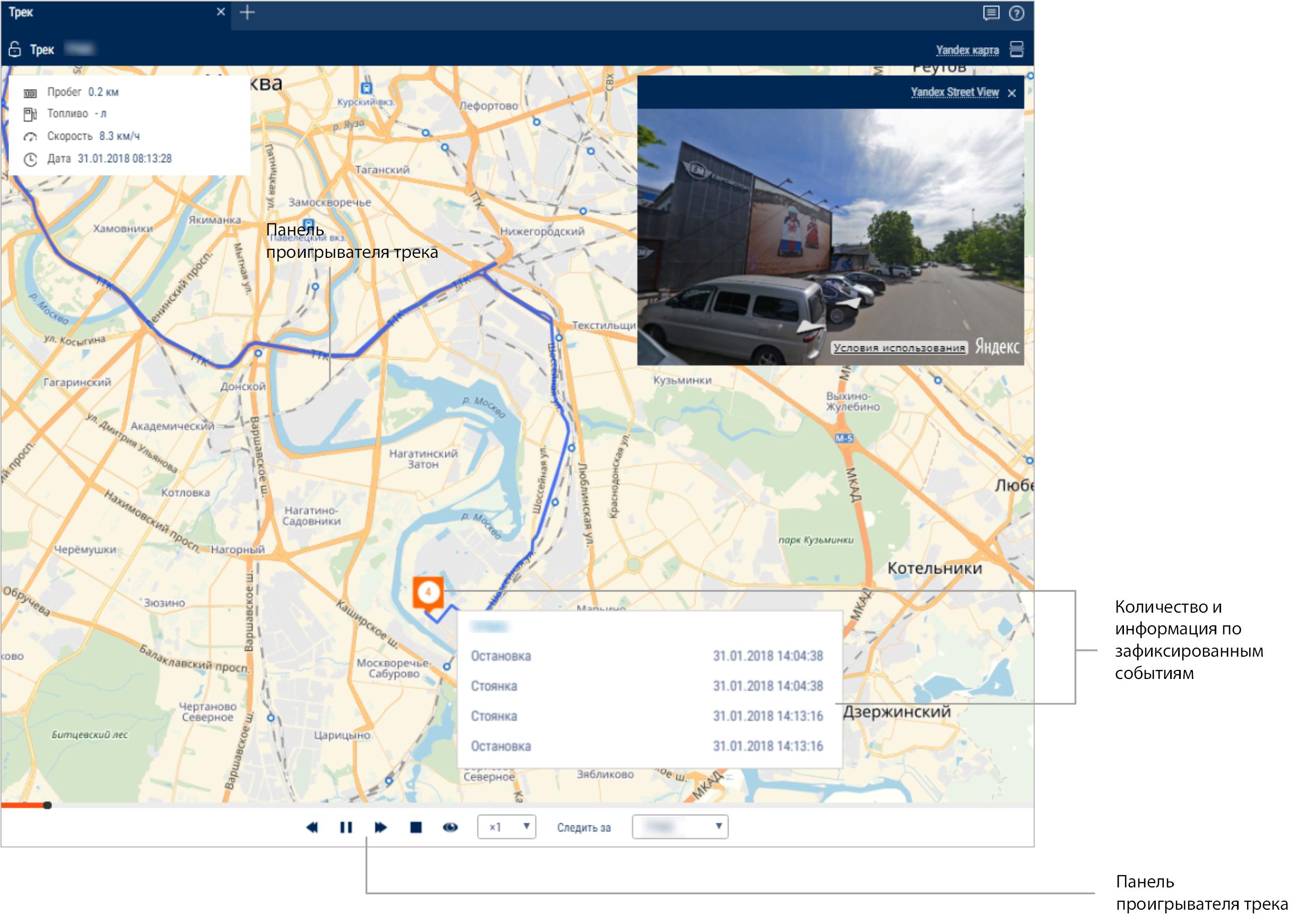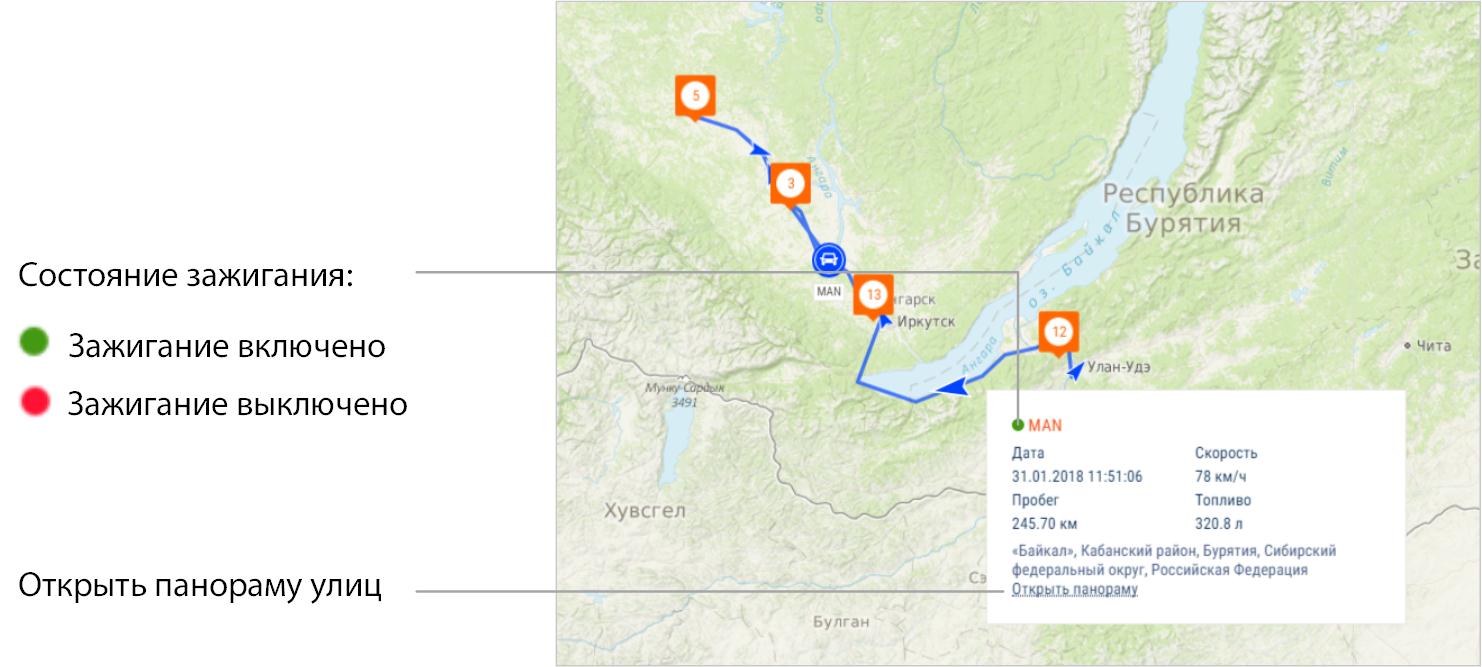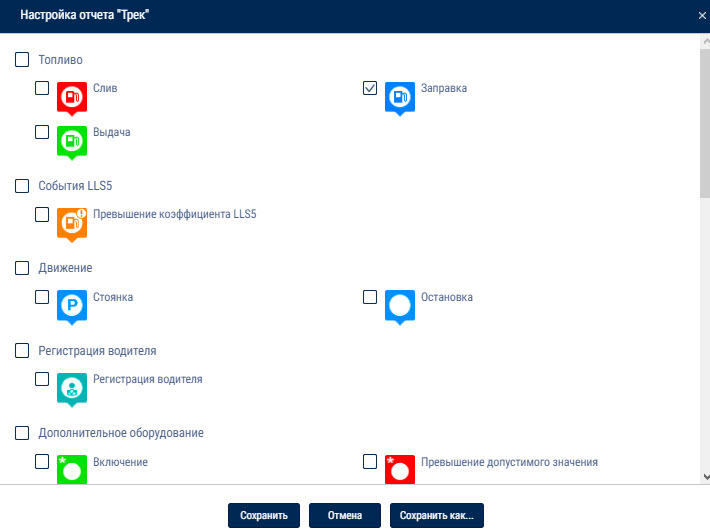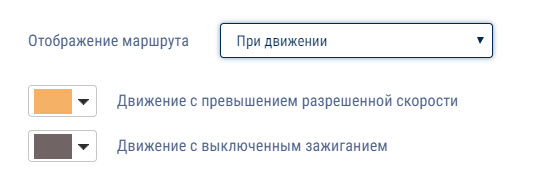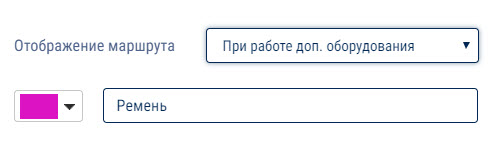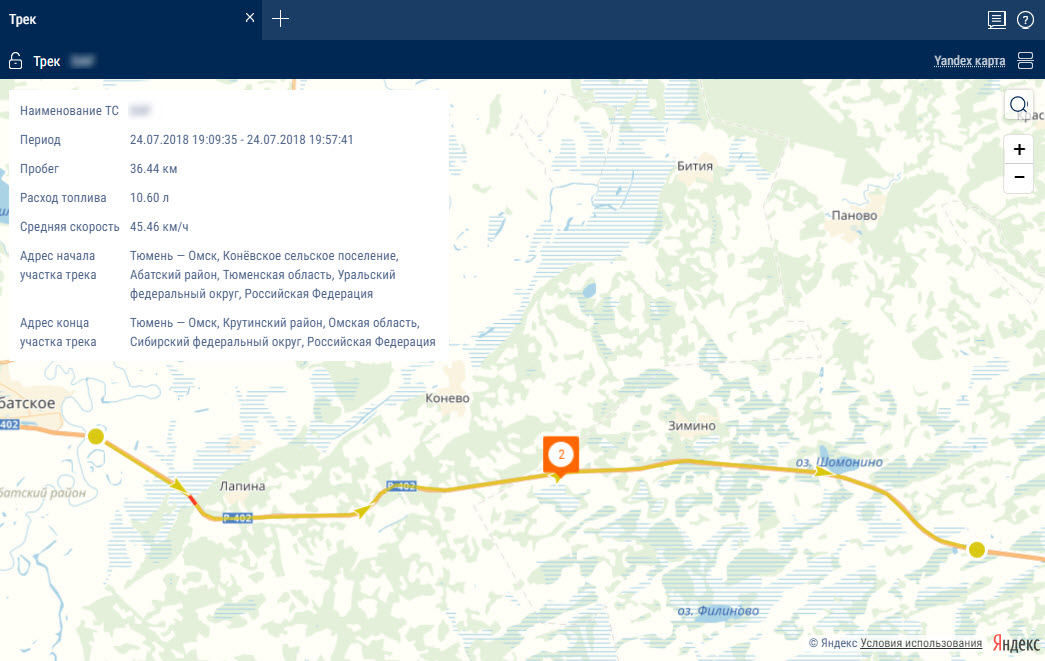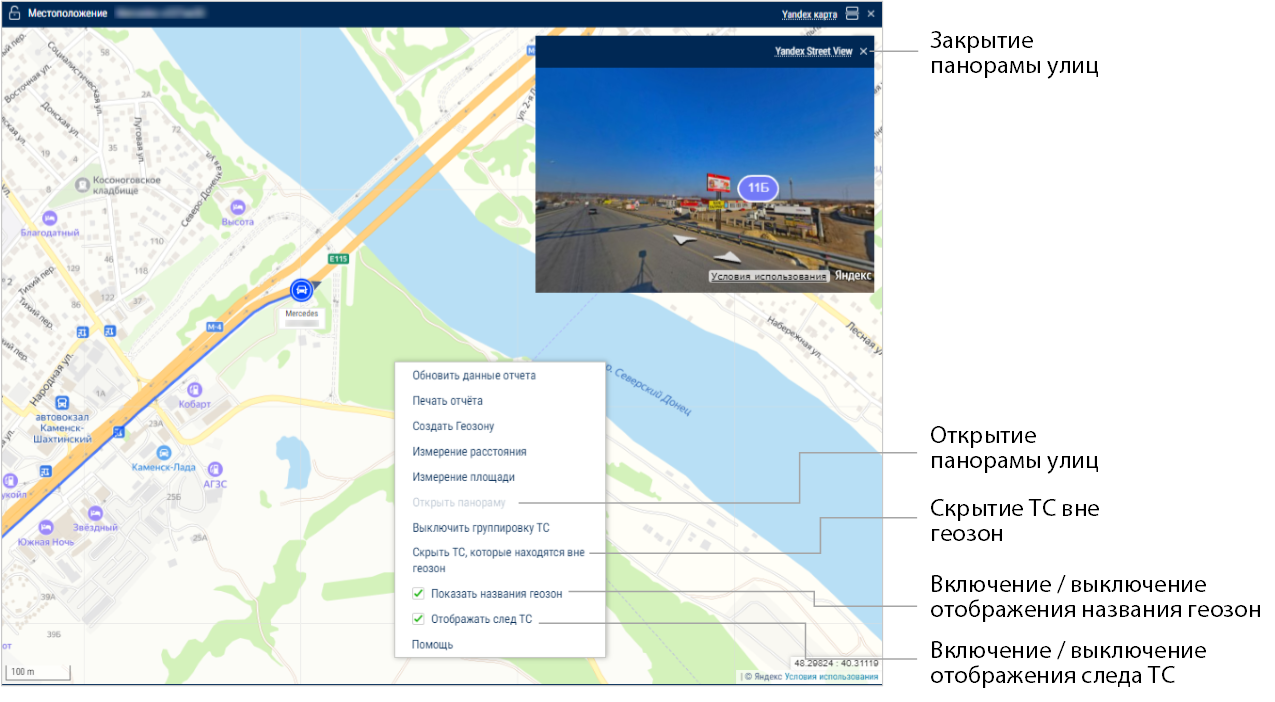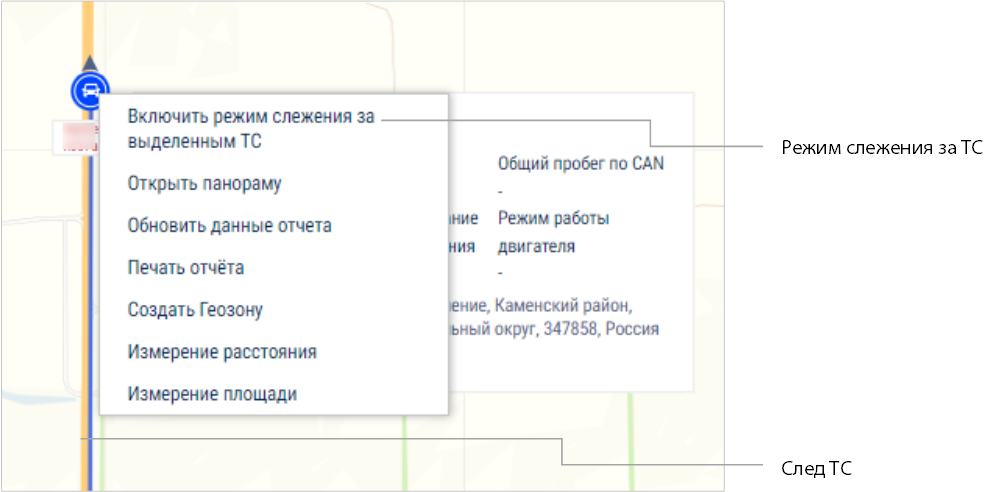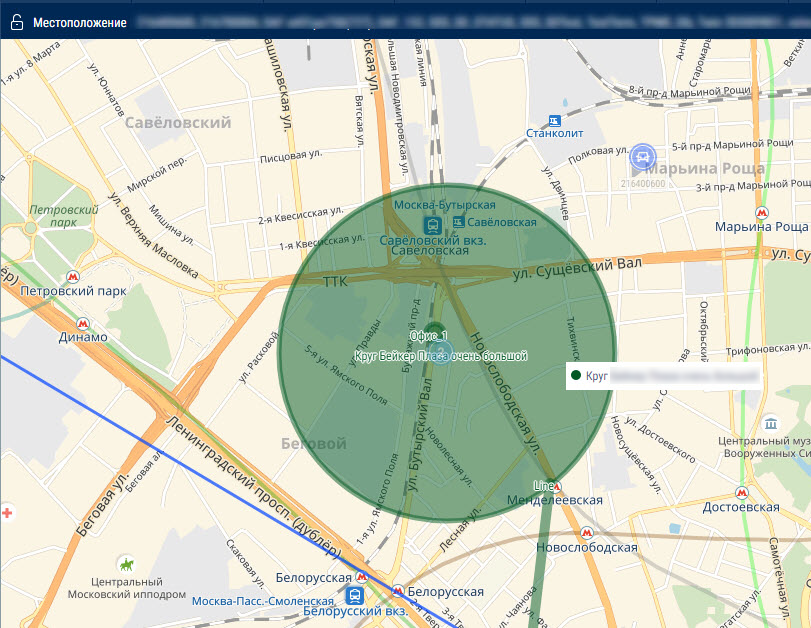Картографические
Трек
Отчет «Трек» позволяет пользователю просматривать передвижение одного выбранного ТС за выбранный период времени.
- Выберите ТС
- Выберите период времени для построения отчета
- Нажмите кнопку «Добавить отчет» и выберите «Трек»
В окне программы отобразится карта с треками ТС за период времени:
Для отображения всплывающей информации нажмите на иконку ТС.
Всплывающая информация по ТС содержит:
- «Дата» – дата и время нахождения ТС в выбранном месте трека
- «Регистрационный номер» – название ТС
- «Скорость» – скорость ТС в выбранном месте трека
- «Адрес» – адрес, по которому зафиксировано ТС в выбранном месте трека
- «Пробег» – пробег ТС, начиная с начала трека
- «Коррекция LLS 5, л» – разница в объеме заправленного топлива по результатам коррекции
- «Объем топлива в основной емкости» – объем топлива в основной емкости. Не отображается в случае, если датчики уровня топлива не подключены или в настройках профиля ТС установлено количество датчиков «0». Единицы измерения топливных параметров (литры или галлоны) указываются в зависимости от настроек сервера
- «Объем топлива в дополнительной емкости» – объем топлива в дополнительной емкости (при её наличии). Не отображается в случае, если датчики уровня топлива не подключены и в настройках профиля ТС установлено количество датчиков «0». Единицы измерения топливных параметров (литры или галлоны) указываются в зависимости от настроек сервера
- «Зажигание» – положение ключа зажигания (включено / выключено) в выбранном месте трека
- «Данные GPS» – корректные или не корректные данные. В случае если данные не корректны, отображается дата и время получения последних корректных данных
- «Общий пробег по CAN» – общий пробег ТС по данным от CAN шины
- «Текущее показание доп.оборудования» – текущее значение или состояние дополнительного оборудования
- «Водитель» – водитель, зарегистрированный на ТС
Настройка формата адреса и содержания всплывающей информации о ТС производится в дереве объектов (см. Настройка дерева объектов).
Для настройки отчета нажмите правую кнопку мыши и выберите «Настройки отчета»:
Настройте отображение маршрута:
- Выключено – при построении трека не учитываются параметры движения ТС и работа дополнительного оборудования
- При движении
- Выберите цвет для отображения участка трека, пройденного с превышением разрешенной скорости
- Выберите цвет для отображения участка трека, пройденного с выключенным зажиганием
- При работе доп. оборудования
- Выберите цвет для отображения участка трека, пройденного с включенным дополнительным оборудованием
- Введите название дополнительного оборудования, указанное в профиле ТС в поле «Название оборудования на универсальном входе» (см. Руководство по администрированию. Omnicomm Online. Раздел «Изменение профиля» / «Настройки универсальных входов» )
Измерение параметров между точками трека
- Наведите курсор на трек, нажмите правую кнопку мыши и выберите «Детализация трека»
- Выберите точку трека для начала измерения, нажмите правую кнопку мыши и выберите «Параметры участка трека»
- Выберите точку трека для окончания измерения. Для сброса выбранных точек нажмите в любом месте карты (кроме трека).
Для участка трека отображается следующая информация:
- Наименование ТС
- Период
- Пробег
- Расход топлива
- Средняя скорость
- Адрес начала участка трека
- Адрес конца участка трека
Выйдите из режима измерения параметров, нажав Enter или Esc.
Для отображения точек трека нажмите правую кнопку мыши и выберите «Детализация трека».
При выборе одного ТС и периода для построения отчета менее 7 дней отображаются точки трека соответствующие всем строкам отчета «Журнал» (при максимальном масштабе).
Карта в режиме OpenStreetMaps имеет возможность дорисовки необходимых областей карт, подробнее см. www.openstreetmap.org.
При необходимости увеличить область карты, выделите её курсором мыши, удерживая «Shift».
Для построения геозоны по треку необходимо использовать панель управления карты.
Местоположение
Отчет «Местоположение» позволяет следить за перемещением ТС в режиме реального времени. Информация по ТС обновляется при поступлении новых данных.
Фиксируется местоположение только по валидным данным GPS (при обнаружении более 3-х спутников).
Для более эффективного отслеживания передвижных объектов в реальном времени используйте режим «Слежение за ТС». Для более эффективного отслеживания объектов в геозонах используйте режим «Скрытие ТС вне геозон».
Отчет «Местоположение» в обычном режиме
- Выберите одно или несколько ТС
- Откройте закладку «Карта» и выберите «Местоположение»
В окне программы отобразится карта с данными о местонахождении ТС:
| При включенном зажигании цвет иконки соответствует выбранному при настройке иконок ТС. Стрелка указывает направление движения ТС | |
| При выключенном зажигании иконка оранжевого цвета |
Для просмотра информации по ТС наведите курсор на иконку ТС. Для фиксации всплывающего окна с информацией по ТС нажмите левую кнопку мыши.
Данный отчет содержит следующую информацию по ТС:
- «Название ТС» – название или регистрационный номер ТС
- «Дата» – дата последних полученных данных, в формате ДД/ММ/ГГГГ ЧЧ:ММ:СС
- «Скорость», (км/ч) – скорость ТС в момент передачи данных
- «Адрес» – адрес последнего местоположения
- «Объем топлива в основной емкости» – объем топлива в основной емкости в момент передачи данных
- «Объем топлива в дополнительной емкости» – объем топлива в дополнительной емкости (при её наличии) в момент передачи данных
- «Зажигание» – включено / выключено зажигание
- «Дата и время последних корректных данных GPS» – отображается, если в течение 60 секунд не было валидных данных
- «Общий пробег по CAN» – общий пробег ТС по данным от CAN шины
- «Текущее показание доп.оборудования» – текущее значение или состояние дополнительного оборудования
- «Водитель» – водитель, зарегистрированный на ТС
Настройка формата адреса и содержания всплывающей информации о ТС производится в дереве объектов (см. Настройка дерева объектов).
Отчет «Местоположение» в режиме слежения за ТС
«Режим слежения ТС» осуществляет автоматическое перемещение карты, обеспечивая постоянное отображение ТС в центре карты.
В случае если для построения отчета «Местоположение» выбрано несколько ТС, необходимо выделить одно ТС нажатием левой кнопки мыши на иконке нужного ТС. Название выбранного ТС выделится красным цветом. В меню ТС выберите «Включить режим слежения за выделенным ТС».
Включение режима слежения за ТС производит фиксацию отчета и при выборе другого объекта или периода зафиксированный отчет не изменится. Фиксация отчета позволяет параллельно просматривать отчеты по другим объектам. При выключении режима слежения за ТС отчет автоматически перестает быть зафиксированным.
Отчет «Местоположение» в режиме скрытия ТС вне геозон
«Режим скрытия ТС вне геозон» обеспечивает изменение отображения иконок ТС, находящихся вне геозон:
Полное название геозоны отображается при наведении курсора на геозону.